
powerdesigner汉化版
强大的建模工具,轻松设计企业架构,助力业务与IT融合
版 本:12.5
软件大小:121.05 KB
授权类型:未知
收费类型:免费
软件语言:简体中文
应用平台:WinAll
更新时间:2024-03-08
PowerDesigner是一款领先的数据建模和企业架构工具,能够帮助用户进行全面的系统设计和分析,通过该软件,用户可以快速绘制各种类型的数据模型,包括关系数据库模型、业务流程图和概念模型等,PowerDesigner提供了强大的可视化功能,使用户能够轻松理解和交流复杂的架构设计,该软件还支持团队协作,多人共享和编辑同一个项目,提高工作效率。
独特焦点
1、逻辑性数据模型 (LDM)-PowerDesigner 16增加的模型。逻辑模型是概念模型的拓宽,表明定义中间的逻辑性顺序,是一个归属于方式层级的模型。从总体上,逻辑模型中一方面显示信息了实体线、实体线的特性和实体线中间的关联,另一方面又将承继、实体线关联中的引入等在实体线的特性中开展展现。逻辑模型接近概念模型和物理模型中间,具备物理模型层面的特点,在概念模型中的多对多关联,在逻辑模型里将会以提升正中间实体线的一对多关联的方法来完成
2、企业架构模型(EAM)-从业务流程层、网络层及其技术性层的对公司的管理体系构架开展全层面的叙述。包含:组织架构图、业务流程通讯图、过程图、城市规划图、应用架构图、朝向服务项目图、技术性基本框图
3、定义数据模型 (CDM)-对数据信息和信息开展模型,运用实体线-关系网(E-R图)的方式机构数据信息,检测数据信息设计方案的实效性和合理化
4、本节用于创建功能模型和数据流图,以及创建“流程层关系”等等
5、物理数据模型 (PDM)-根据特殊DBMS,在定义数据模型、逻辑性数据模型的基本上开展设计方案。由物理数据模型形成数据库查询,或对数据库查询开展反向工程获得物理数据模型
功能分析
1、PowerDesigner最新版,这是一个强大的数据库设计工具,使用Data Architect可利用实体-关系图为一个信息系统创建"概念数据模型"-CDM(Conceptual Data Model)。并且可根据CDM产生基于某一特定数据库管理系统的"物理数据模型"-PDM(Physical Data Model)。还可优化PDM,产生为特定DBMS创建数据库的SQL语句并可以文件形式存储以便在其他时刻运行这些SQL语句创建数据库。Data Architect还可根据已存在的数据库反向生成PDM、CDM及创建数据库的SQL脚本。
2、Process Analyst,这部分用于创建功能模型和数据流图,创建“处理层次关系”。
3、App Modeler,为客户/服务器应用程序创建应用模型。
4、ODBC Administrator,此部分用来管理系统的各种数据源。
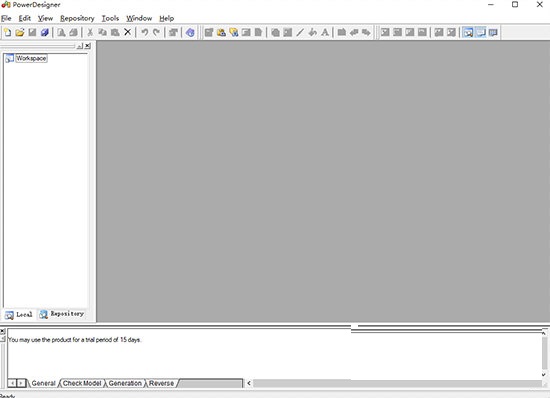
安装过程
1.在本站下载PowerDesigner程序并运行,选择红圈中的Next> :
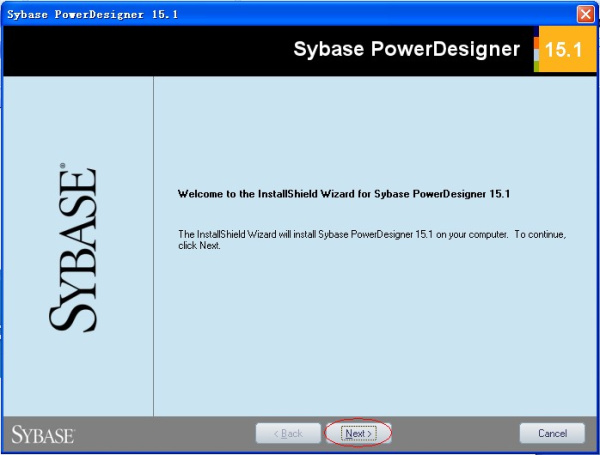
2.选择安装地区任意选择即可,再来勾选下同意协议,如下图所示。点击Next下一步 :
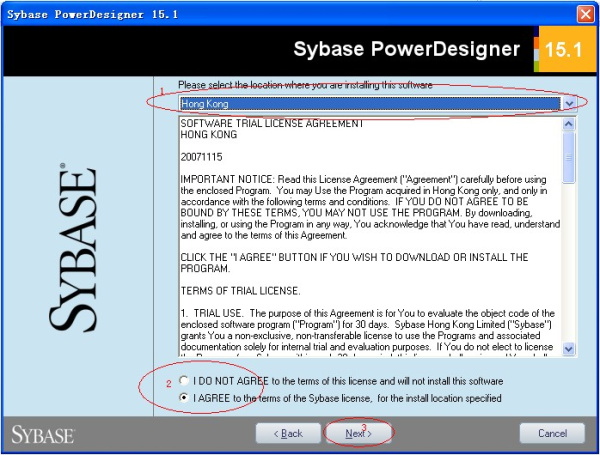
3.选择PowerDesigner安装位置:默认是安装在C盘目录下的,可单击路径后面的browse【浏览】按钮自定义软件安装位置。确认好安装位置后再点击 Next> 下一步继续:
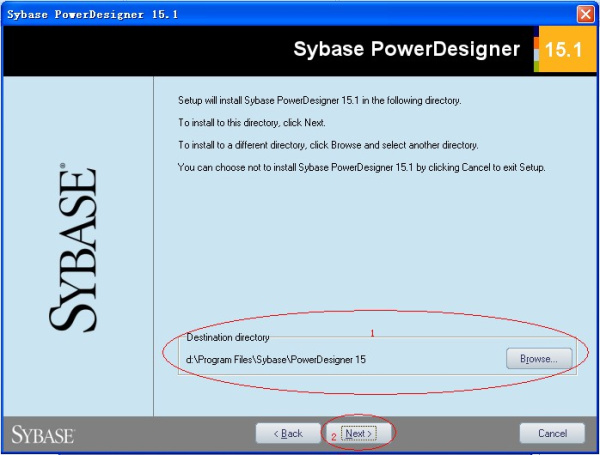
4.选择要安装的组件,这个大家可根据自己的需求来进行勾选。为了更好的体验powerdesigner软件,小编建议全部勾选。然后点击 Next> :
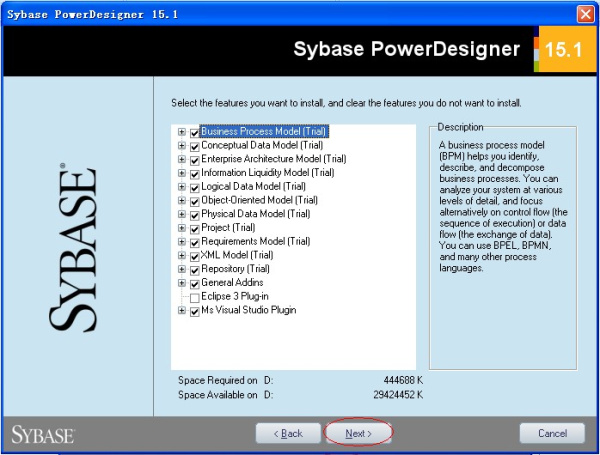
5.选择需要安装的用户配置文件,这里我们还是选择默认设置即可。点击 Next> 下一步继续:
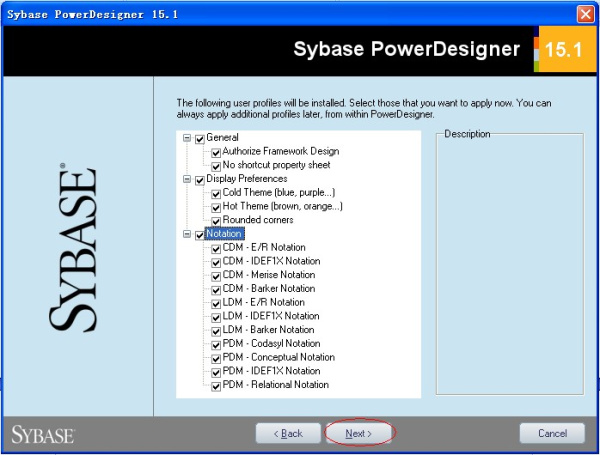
6.然后从这里开始后的界面就可以一直点击下一步了,确认安装信息点击安装。
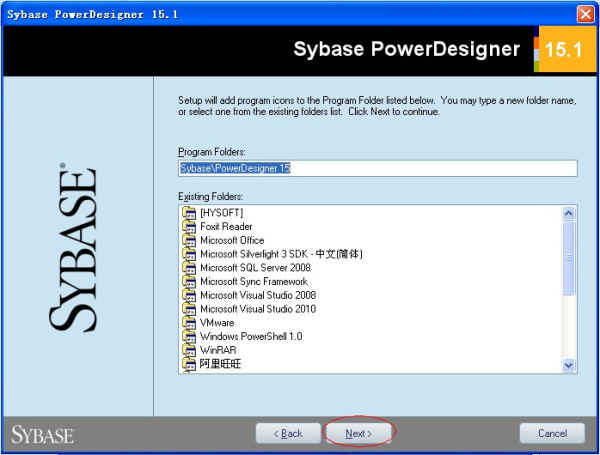
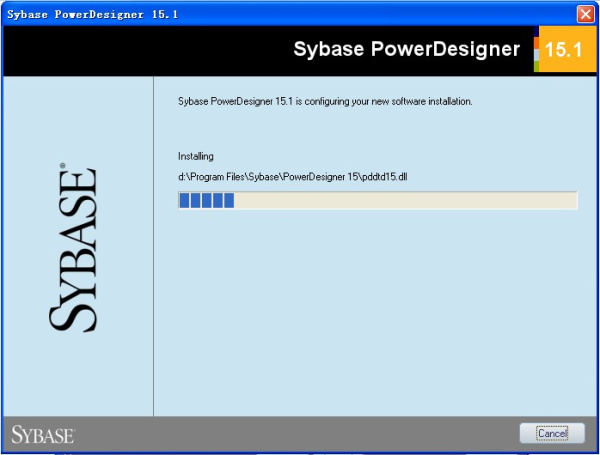
7.等待安装完成就会看到如下图了,点击finish【完成】退出安装向导即可。
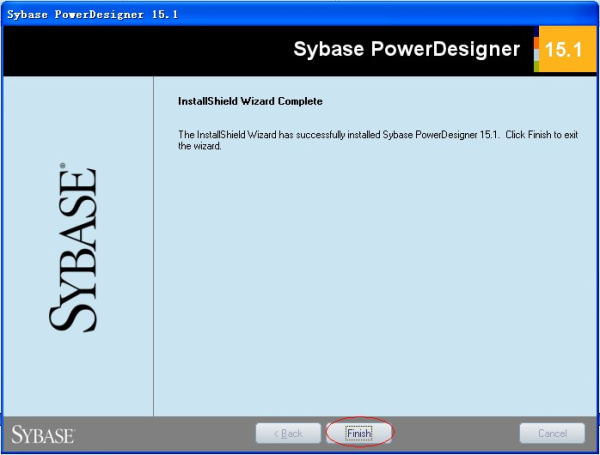
使用体验
PowerDesigner如何创建表?PowerDesigner如何生成sql语句?
1.启动我们已经安装好的PowerDesigner软件,进入主界面第一步先来创建模型,只有建立模型以后才能建立表格才能进行以后的操作。具体操作点击“File”选择“New Model”,接着就会弹出一个对话框,在页面中的“Model name”输入模型名称,在“DBMS”中选择你要生成的数据库类型即可。小编建议在这里选好后,以后生成的语句会容易些。

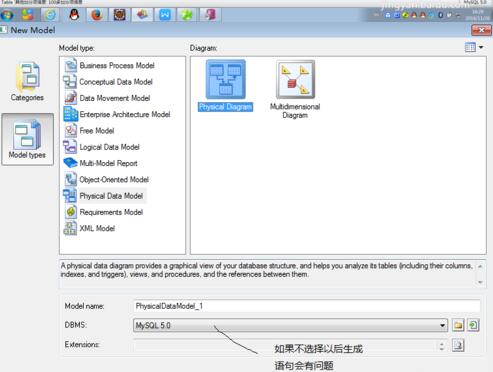
2.根据以上创建好模型,接下来开始建表。首先在右侧工具栏中选择建表工具。在左侧工具箱中点击“Physical Diagram”中的表格即可创建。点击以后在中间的地方选择放置的位置。
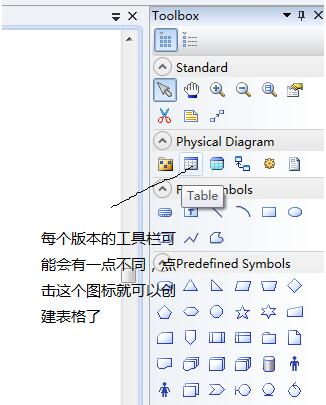
3.小编这里选择在中间放置了,接下来就开始添加字段了。双击可修改表名。
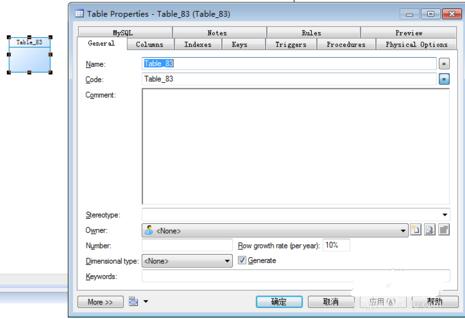
4.建立表字段。其中Name查询时要使用的表名,Code是字段名,comment是表字段的说明。
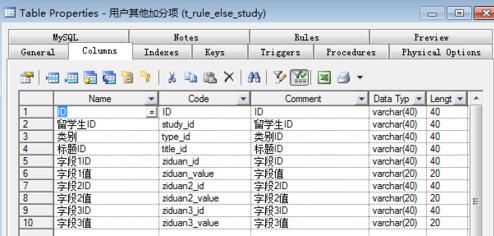
5.Date Type是设置字段的类型,其中varchar
(40)是字符串型,int是数字型。在Length是字段的长度,如果是主键的话Piamary和Mandatory这两个是要选中的,一个标示是主键,另一个是标示不能为空。
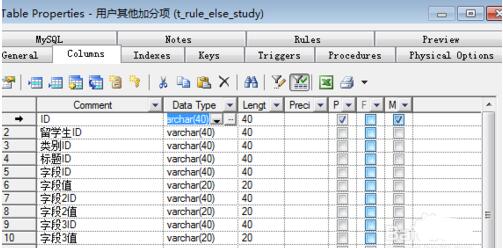
6.这样基础的建表就已经完成了,在表名上选择右键,选择“SQL Preview”就能看到SQL代码了。
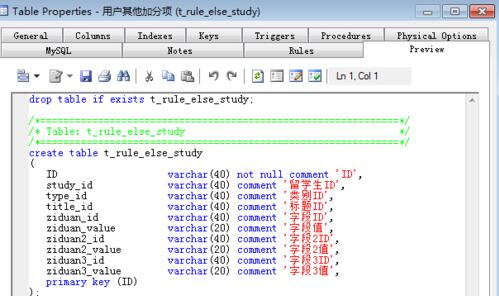
解析问题
安装时提示错误“An error (-5001:0x80070002) has occurred while running the setup.”是怎么回事?
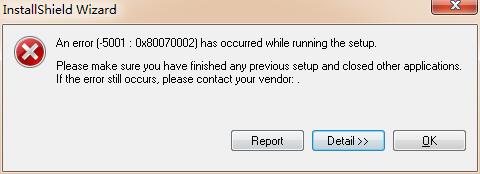
出现这一提示,可能的原因有两种,其一是有其它应用程序正在运行,可以先关闭其它所有应用程序后再进行安装。
第二种情况是安装包损坏导致安装程序无法正常运行,本站安装包已更新,若您使用的是其它来源的安装包,请在本站重新下载并安装V16.5版 PowerDesigner 。
PowerDesigner如何设计表之间的关联?
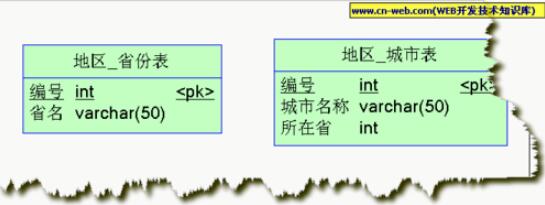
1、打开PowerDesigner,在工具箱中找到如下图所指图标。这个图标代表参照关系工具。
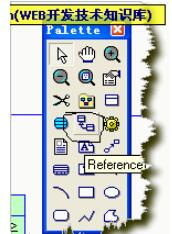
2、建立参照关系。箭头指向的是父表。双击参照关系线,打开关系属性框。
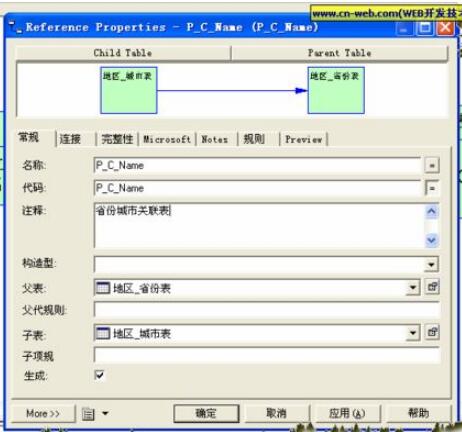
3、打开后请检查父表与子表是否正确,如若修改请点击下拉列表框重新选择,点击连接标签,再设置下关联字段即可。小编建议尽量不要使用系统默认生成的名称,请手动修改。
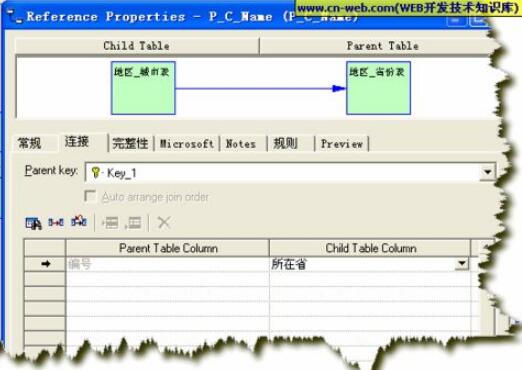
PowerDesigner如何导出SQL?
1、首先打开我们已经安装好的powerdesigner软件。然后打开一个项目。
2、点击“database"在下拉菜单中选择Change Current DBMS”选项,修改脚本类型。这里有mysql、sql server/ oracle 、db2等多种主流数据库可供大家选择,这个根据自己的需求来选择一个即可。
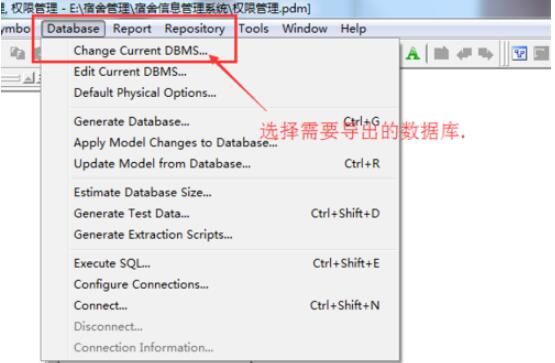
3、小编这里选择mysql5.0继续为大家讲解。在下面框框中可对文件重命名。点击确定即可。
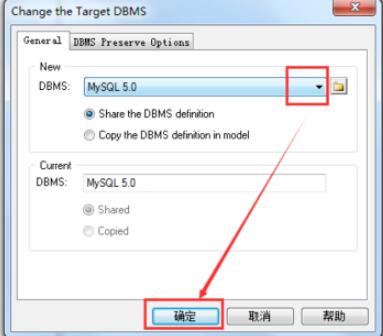
4、接着再次点击工具栏是上的“Database”,在下拉菜单中选择“Generate Database”【生成数据库】选项。
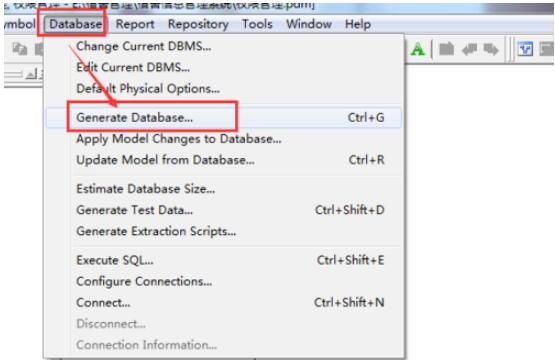
5、设置脚本保存路径及定义名称。设置完成后点击确定。

6、等待导出后在保存路径下找到就能使用了。同时在powerdesigner软件中的控制台日志信息也会有所提示。点击edit可直接打开文件进行编辑了。
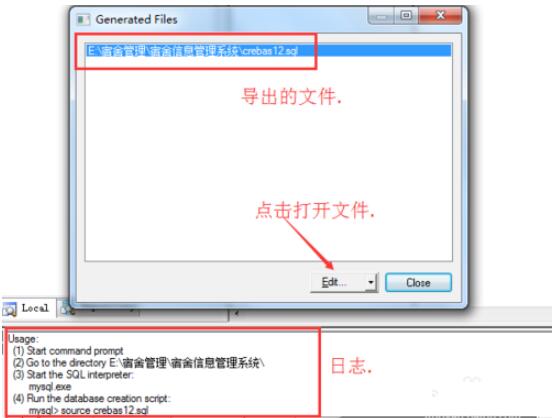
电脑下载地址

